Sådan starter du en hemmelig samtale på Facebook Messenger
Hvis du er en almindelig WhatsApp -bruger, har du måske læst en lille besked nederst, der siger " Beskeder er krypteret fra ende til ende(Messages are end to end encrypted) ." Det betyder, at disse samtaler kun vil være tilgængelige for dig og den person, du sender dem til. På Facebook er dette desværre ikke standardindstillingen, hvorfor dine samtaler er åbne for alle, der ønsker at få adgang til dem! Men bare rolig, vi har en løsning! I denne artikel finder du ud af, hvordan du starter en hemmelig samtale, der er ende-til-ende-krypteret.(you’ll find out how to start a secret conversation that is end-to-end encrypted.)
Til at begynde med behøver du kun en grundig guide, der uddyber de forskellige metoder til at nå målet. Det er præcis derfor, vi har besluttet at skrive en guide ned. Hvis du er klar, så fortsæt med at læse!
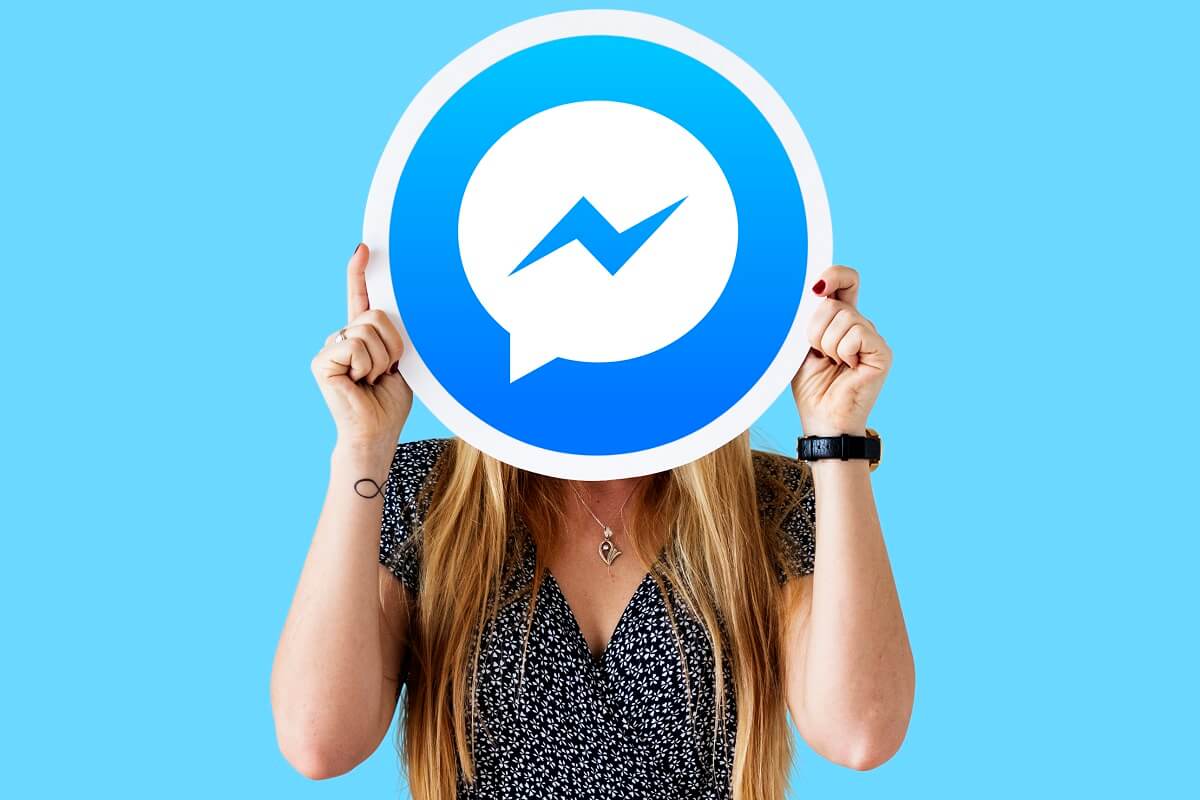
Sådan starter du en hemmelig samtale på Facebook Messenger
Grunde til at starte en hemmelig samtale(Reasons to Start a Secret Conversation)
Der er flere grunde til, at man ønsker, at deres samtaler skal være private. Nogle af dem er som følger:
1. Nogle gange bør status for en persons dårlige helbred beskyttes. Folk foretrækker måske ikke at afsløre deres helbredsproblemer til andre mennesker. Da hemmelige samtaler ikke er tilgængelige på forskellige enheder, vil hacking ikke være effektiv.(hacking won’t be effective.)
2. Når dine samtaler finder sted i denne tilstand, bliver de utilgængelige selv for regeringen. Dette beviser, hvor godt beskyttet de er.
3. En af de vigtigste fordele ved hemmelige samtaler er, når du deler bankoplysninger(sharing banking information) online. Da hemmelige samtaler er tidsindstillet, vil de ikke være synlige, når tidsperioden er udløbet(they won’t be visible after the time duration is over) .
4. Ud over disse grunde kan deling af private oplysninger(sharing private information) såsom identitetskort, pasoplysninger og andre dokumenter af høj betydning også beskyttes.( identity cards, passport details, and other documents of high importance can also be protected.)
Efter at have læst disse pluspunkter, skal du være meget nysgerrig på denne mystiske funktion. Derfor vil vi i de efterfølgende afsnit dele et par måder at slå hemmelige samtaler til på Facebook .
Start en hemmelig samtale via Facebook Messenger(Start a Secret Conversation through Facebook Messenger)
Som tidligere nævnt er muligheden for at have en hemmelig samtale på Messenger ikke tilgængelig som standard. Det er derfor, du skal tænde for det, før du skriver dine beskeder med en anden bruger. Følg de givne trin for at starte en hemmelig samtale på Facebook messenger:(Follow the given steps to begin a secret conversation on Facebook messenger:)
1. Åbn Facebook Messenger og tryk på dit profilbillede(Profile picture) for at åbne menuen Indstillinger(Settings menu) .

2. Fra Indstillinger skal du trykke på ' Privatliv(Privacy) ' og vælge den mulighed, der siger ' hemmelige samtaler(Secret Conversations) '. Dit enhedsnavn sammen med en nøgle vises.(Your device name, along with a key will be shown.)

3. Gå nu tilbage til chatsektionen, vælg den bruger( select the user) , du gerne vil have en hemmelig samtale med, og tryk på vedkommendes profilbillede(Profile picture) og vælg derefter ' Gå til hemmelig samtale(Go To Secret Conversation) '.

4. Du kommer nu til en skærm, hvor alle samtalerne vil foregå mellem dig og modtageren.(all the conversations will be between you and the recipient. )

Og det er det! Alle de beskeder, du sender nu, vil være ende-til-ende-krypteret.(All the messages that you send now will be end-to-end encrypted.)
Læs også: (Also Read:) Sådan deaktiverer du Facebook Messenger?(How To Deactivate Facebook Messenger?)
Sådan får du dine hemmelige samtaler til at forsvinde(How to Make your Secret Conversations Disappear)
Det bedste ved hemmelige samtaler er, at du kan time dem. Når denne tidsperiode udløber, forsvinder beskederne også, selvom personen ikke har set beskeden. Denne funktion giver yderligere beskyttelse til de data, du deler. Hvis du vil time dine beskeder på Facebook messenger, skal du følge de givne trin:(If you want to time your messages on Facebook messenger, follow the given steps:)
1. Gå videre til ' hemmelige samtaler(Secret Conversations) ' ved at følge trinene nævnt ovenfor, den hemmelige chatboks vil blive vist.
2. Du finder et timerikon(timer icon) lige i bunden af boksen, hvor du skal skrive din besked. Tryk på dette ikon(Tap on this icon) .

3. Fra den lille menu, der vises nederst, skal du vælge den varighed(time duration) , hvor du vil have dine beskeder til at forsvinde.

4. Når du er færdig, skriv din besked( type your messag) og send den(send it) . Timeren starter fra det øjeblik du trykker på send-knappen.
Bemærk:(Note:) Hvis personen ikke har set din besked inden for tidsperioden, forsvinder beskeden stadig.
Hvordan kan du se hemmelige samtaler på Facebook(How can you View Secret Conversations on Facebook)
Som nævnt ovenfor er almindelige chats på Facebook - messenger ikke ende-til-ende-krypteret(end-to-end encrypted) . Derfor skal du gøre det manuelt. Det er dog endnu nemmere at finde hemmelige samtaler på Messenger . Man skal bemærke, at hemmelige samtaler er enhedsspecifikke. Derfor, hvis du har indledt en hemmelig samtale på din mobiltelefon, vil du ikke kunne se disse beskeder, hvis du logger ind via din pc-browser.
- Åbn Messenger , som du plejer.
- Rul nu over til Chats .
- I tilfælde af at du finder en besked med et låseikon(message with a lock icon) , kan du med rimelighed konkludere, at denne samtale er ende-til-ende-krypteret.(you can fairly conclude that this conversation is end-to-end encrypted.)
Hvordan sletter jeg mine hemmelige Facebook-samtaler(How do I Delete my Facebook Secret Conversations)
- Åbn Facebook Messenger . Tryk på dit profilbillede(Profile picture) og vælg Indstillinger(Settings) .
- Når du åbner Indstillinger, vil du finde en mulighed, der siger ' Hemmelige samtaler(Secret Conversations) '. Tryk på dette.
- Her finder du en mulighed for at slette den hemmelige samtale. (you will find an option of deleting the secret conversation. )
- Vælg denne mulighed, og tryk på Slet(Delete) .
Og du er færdig! Man skal bemærke, at disse samtaler kun er blevet slettet fra din enhed; de er stadig tilgængelige på din vens enhed.
Ofte stillede spørgsmål (ofte stillede spørgsmål)(Frequently Asked Questions (FAQs))
Q1. Hvordan kan du se, om nogen har en hemmelig samtale på Facebook?(Q1. How can you tell if someone is having a secret conversation on Facebook?)
Du kan se, at nogen har en hemmelig samtale på Facebook ved at observere låseikonet. Hvis du finder låseikonet i nærheden af et profilbillede i hovedchatmenuen, kan du konkludere, at det er en hemmelig samtale.
Q2. Hvordan finder du dine hemmelige samtaler på Messenger?(Q2. How do you find your secret conversations on Messenger?)
Hemmelige samtaler på Messenger kan kun ses på den enhed, de er startet på. Når du gennemgår dine chats og finder et sort ursymbol på et hvilket som helst profilbillede, kan du sige, at dette er en hemmelig samtale.
Q3. Hvordan fungerer hemmelige samtaler på Facebook?(Q3. How do secret conversations work on Facebook?)
Hemmelige samtaler på Facebook er ende-til-ende-krypteret. Det betyder, at denne samtale kun vil være tilgængelig for afsender og modtager. Man kan nemt tænde den i indstillingsmenuen.
Q4. Er hemmelige samtaler på Facebook sikre fra skærmbilleder?(Q4. Are Secret Conversations on Facebook Safe from Screenshots?)
Du er muligvis stødt på et badge-ikon på folks profilbilleder(badge icon on people’s profile pictures) på Facebook . Denne funktion forhindrer nogen i at tage skærmbilleder. Desværre er samtalerne på Facebook -messenger, uanset at de er ende-til-ende-krypteret, ikke immune over for skærmbilleder. Derfor(Therefore) kan enhver tage skærmbilleder af den hemmelige samtale, du har(anyone can take screenshots of the secret conversation you’re having) . Facebook mangler endnu at forbedre denne funktion!
Q5. Hvordan skifter man enheder, mens man har hemmelige samtaler på Facebook?(Q5. How to Switch Devices while having Secret Conversations on Facebook?)
Hemmelige samtaler på Facebook kan ikke hentes på separate enheder. For eksempel, hvis du har startet en hemmelig samtale på din Android-telefon, vil du ikke være i stand til at se den på din pc( you won’t be able to view it on your PC) . Denne funktion forbedrer beskyttelsen. Men du kan altid starte en anden samtale på en anden enhed ved at følge de samme trin. Man skal bemærke, at de beskeder, der blev delt på den tidligere enhed, ikke vil blive vist på den nye enhed.
Q6. Hvad er en 'enhedsnøgle' i Facebook hemmelige samtaler?(Q6. What is a ‘device key’ in Facebook Secret Conversations?)
En anden nøglefunktion, der hjælper med at øge beskyttelsen i hemmelige samtaler, er ' enhedsnøglen(device key) '. Begge brugere, der er involveret i en hemmelig chat, er forsynet med en enhedsnøgle, som de kan bruge til at bekræfte, at samtalen er krypteret fra ende til ende.
Anbefalede:(Recommended:)
- Sådan ignoreres og fjernes meddelelser på Messenger(How to Ignore and Unignore Messages on Messenger)
- Sådan gendannes slettede billeder fra Facebook Messenger(How to Recover Deleted Photos from Facebook Messenger)
- Rette Beklager, der var et problem med din anmodning på Instagram(Fix Sorry there was a problem with your request on Instagram)
- Sådan deaktiveres 'Video sat på pause. Fortsæt med at se' på YouTube(How to Disable ‘Video paused. Continue watching’ on YouTube)
Vi håber, at denne guide var nyttig, og at du var i stand til at starte en hemmelig samtale på Facebook(Start a Secret Conversation on Facebook) . Alligevel, hvis du er i tvivl, er du velkommen til at spørge dem i kommentarfeltet.
Related posts
Sådan sender du musik på Facebook Messenger
Sådan forlader du en gruppechat i Facebook Messenger
Sådan fjerner du blokeringen af dig selv på Facebook Messenger
3 måder at logge ud af Facebook Messenger på
Fix Kan ikke sende billeder på Facebook Messenger
Sådan optager du lyd i Facebook Messenger-appen på skrivebordet
Sådan får du vist indlæg på Facebooks nyhedsfeed i seneste rækkefølge
Sådan gendannes slettede billeder fra Facebook Messenger
Sådan tager du en pause fra nogen på Facebook
Sådan spiller du spil på Facebook Messenger
Sådan får du vist desktopversion af Facebook på Android-telefon
Hvordan deaktiverer man Facebook Messenger?
Android sidder fast i en genstartsløkke? 6 måder at løse det på!
Sådan aktiveres Blue Light Filter på Android
Sådan spejler du din Android- eller iPhone-skærm til Chromecast
Rette Kan ikke downloade apps på din Android-telefon
Sådan får du vist gemte WiFi-adgangskoder på Windows, macOS, iOS og Android
6 måder at tænde din telefon på uden afbryderknap (2022) - TechCult
Sådan repareres Instagram bliver ved med at crashe (2022)
4 måder at gøre Facebook Messenger til en selvstændig app
